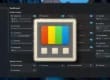Якщо ви проводите багато часу за комп’ютером, ви напевно знайомі з втомою очей, сухістю або навіть головним болем. На щастя, операційна система Windows надає безліч інструментів, які допомагають зробити Windows ніжнішими для ваших очей. Нижче ми розглянемо 8 практичних порад, які допоможуть оптимізувати робочий простір для вашого зорового комфорту.
- Налаштуйте яскравість і контрастність
Надмірно яскравий екран – одна з головних причин втоми очей. Скористайтеся комбінацією клавіш Win + A, щоб відкрити панель швидких налаштувань, і відрегулюйте повзунки яскравості. Для точнішої калібруції перейдіть у Параметри > Система > Дисплей. Тут також можна активувати функцію автоматичного налаштування яскравості, яка враховує освітлення у кімнаті. - Увімкніть нічний режим
Синє світло від екрана може порушувати циркадні ритми та напружувати очі. У Windows 10 та 11 є вбудований Нічний режим (Параметри > Система > Дисплей), який зменшує синій спектр. Встановіть розклад або активуйте його вручну. Для додаткової персоналізації використовуйте програму f.lux. - Збільшіть масштаб тексту
Дрібний шрифт змушує очі напружуватися. У розділі Дисплей знайдіть опцію Масштаб і розкладка. Виберіть масштабування 125% або 150%, щоб зробити текст і інтерфейс більш читабельними. Для точнішої настройки шрифтів перейдіть у Панель керування > Зовнішній вигляд > Екран. - Використовуйте темну тему
Темний інтерфейс зменшує контраст між екраном і навколишнім середовищем. У Персоналізації оберіть темну тему або налаштуйте її окремо для додатків. Це особливо корисне в умовах слабкого освітлення. - Налаштуйте частоту оновлення екрана
Низька частота оновлення (наприклад, 60 Гц) може спричиняти мерехтіння. Переконайтеся, що ваш монітор підтримує вищу частоту (120 Гц або 144 Гц), і встановіть її у розділі Дисплей > Розширені налаштування. - Включіть фільтр блиску
Матові екрани менш схильні до відблисків, але якщо у вас глянцевий дисплей, скористайтеся функцією Зменшення рухомих зображень у параметрах дисплея. Також розташуйте монітор так, щоб уникнути відбиття світла від вікон чи ламп. - Скористайтеся ClearType
Ця вбудована утиліта покращує чіткість тексту. Введіть «ClearType» у пошуку Windows і запустіть майстер налаштування. Виберіть зразки тексту, які виглядають найбільш чіткими для ваших очей. - Робіть перерви
Навіть ідеальні налаштування не замінять відпочинку. Використовуйте правило 20-20-20: кожні 20 хвилин дивіться на об’єкт за 20 метрів протягом 20 секунд. Для нагадувань встановіть додатки на кшталт Eye Care 20 20 20.
Додатково можна встановити програми для автоматичного регулювання температури кольору або використовувати зовнішній джерело світла з теплим відтінком. Не забувайте також про регулярну чищіть екрана від пилу.
Дотримуючись цих рекомендацій, ви не тільки зробите Windows ніжнішими для ваших очей, але й запобігнете довготривалим проблемам із зором. Експериментуйте з налаштуваннями, щоб знайти ідеальний баланс між продуктивністю і комфортом!